LinkedIn: Як заблокувати/розблокувати людей

Дізнайтеся, як ефективно заблокувати чи розблокувати користувачів на LinkedIn з нашими зрозумілими інструкціями.
Однією з проблем із використанням будь-якої платформи протягом тривалого часу є те, що стає важко перейти на іншу платформу, якщо ви коли-небудь захочете. Це пов’язано з тим, що ви втратите збережені дані або вам доведеться витратити час і зусилля, щоб вручну перенести дані, які ви можете, на нову платформу. Наприклад, при переході на нову платформу електронної пошти вам доведеться або перенести свої контакти та історію повідомлень, або мати справу без них.
На щастя, якщо ви коли-небудь захочете відійти від платформи Google, вся ваша інформація доступна для завантаження. Ці завантаження доступні у форматах, призначених для завантаження в інші служби. Цей дизайн означає, що дані можуть бути не найпростішими для читання, якщо ви просто хочете побачити, які дані Google має про вас.
Щоб завантажити копію ваших даних, вам спочатку потрібно натиснути значок із дев’ятьма крапками у верхньому правому куті більшості сторінок Google, а потім натиснути опцію «Обліковий запис» у верхньому лівому куті. На сторінці облікового запису перейдіть на вкладку «Дані та персоналізація», а потім прокрутіть униз до розділу «Завантажити, видалити або спланувати свої дані» та натисніть верхню опцію «Завантажити свої дані».
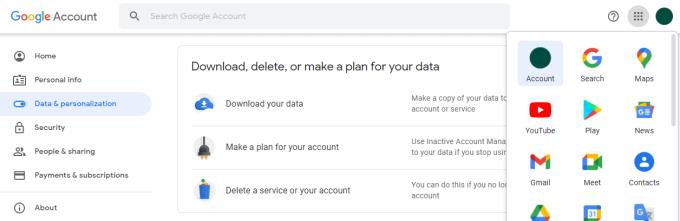
Натисніть «Завантажити свої дані» на вкладці «Дані та персоналізація» вашого облікового запису Google.
На екрані «Google Takeout» ви можете вибрати, з яких платформ Google ви хочете завантажити дані. Деякі платформи дозволяють вибрати формат, у якому ви хочете завантажити завантажені дані, наприклад JSON або CSV. Багато параметрів також пропонують вам можливість вказати підмножини даних, які ви хочете завантажити.
Наприклад, налаштування «Google Play Фільми та ТБ» дозволяють вибирати між форматами CSV та JSON і завантажувати будь-яку комбінацію ваших: даних пов’язаних служб, налаштувань сповіщень, рейтингів, потокових служб та списку спостереження.
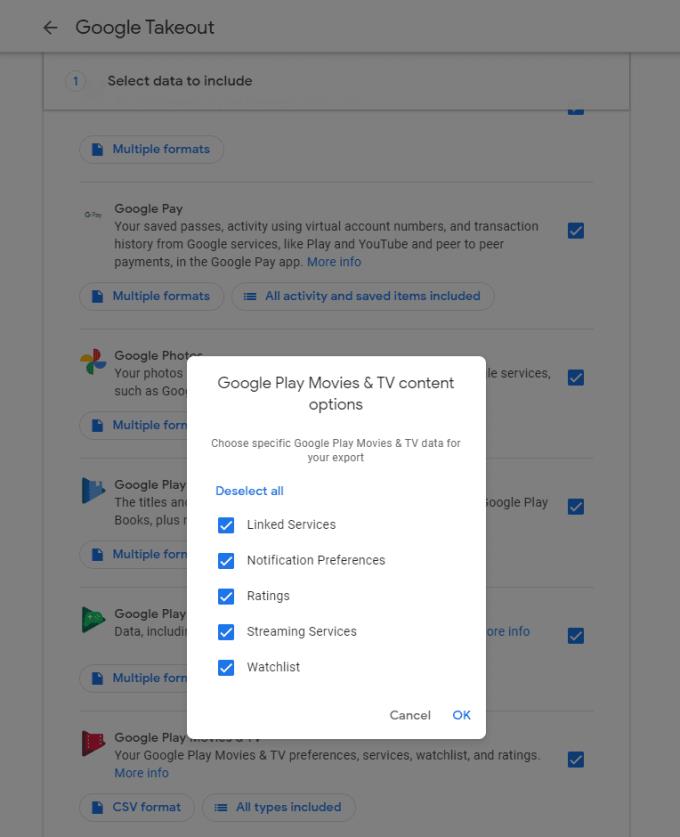
Виберіть, які записи даних ви хочете завантажити, і налаштуйте, які формати та піднабори даних ви хочете, де це можливо.
Після того, як ви вибрали всі дані, які потрібно завантажити, за допомогою прапорців, прокрутіть сторінку донизу та натисніть «Наступний крок».
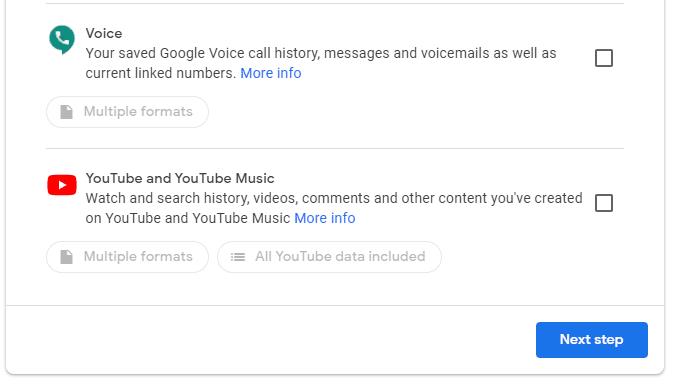
Прокрутіть униз і натисніть «Наступний крок», коли ви виберете дані, які хочете завантажити.
Потім ви можете налаштувати спосіб завантаження файлу. Ви можете вибрати надсилання посилання електронною поштою або його завантаження на Google Drive, Dropbox, OneDrive або Box. Ви також можете вибрати, щоб експорт був одноразовим або запланований раз на два місяці протягом наступного року.
Порада: ваш експорт може бути досить великим, тому будьте обережні, завантажуючи його в хмарні служби, оскільки у вас може бути недостатньо доступного місця.
Далі вам потрібно вибрати бажаний метод стиснення, «zip» або «tgz», якщо ви не знаєте, який вибрати, виберіть «zip», оскільки цей формат більш широко підтримується.
Нарешті, вам потрібно вибрати, наскільки великим має бути один стиснутий файл, перш ніж він буде розділений на кілька файлів. Якщо ви виберете файл zip розміром більше 2 ГБ, вам може знадобитися сторонній інструмент декомпресії, оскільки він не підтримується за замовчуванням у всіх системах.
Після ��ого, як ви зробили свій вибір, натисніть «Створити експорт».
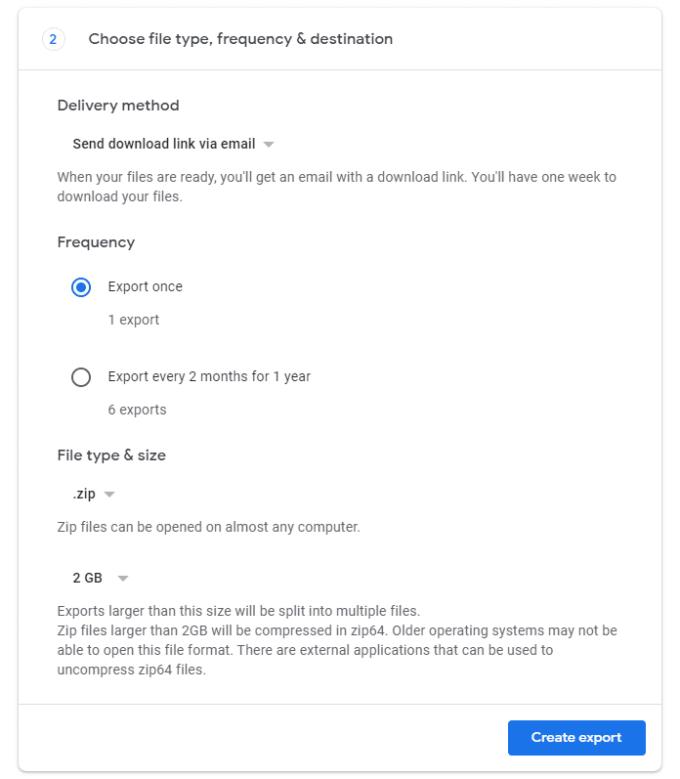
Виберіть спосіб надсилання даних, а потім натисніть «Створити експорт».
Процес створення експорту може зайняти багато часу, залежно від обсягу даних, які ви включили. Після завершення вам буде надіслано посилання для завантаження експортованого файлу. Вам потрібно буде повторно аутентифікуватися, щоб підтвердити, що ви справжній власник облікового запису. Зробивши це, натисніть «Завантажити» під час експорту, щоб завантажити його.
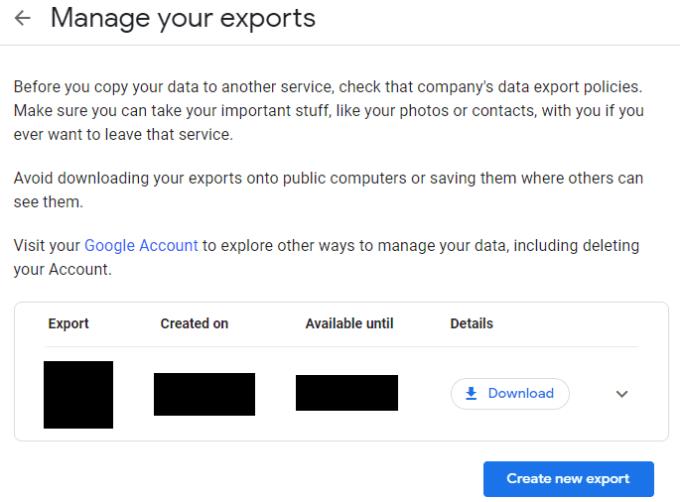
Повторно автентифікуйтеся, потім натисніть «Завантажити», щоб завантажити дані.
Після завершення завантаження ви можете переглядати його вручну або використовувати доданий файл «archive_browser.html», щоб побачити корисний веб-інтерфейс для перегляду завантажених файлів.
Дізнайтеся, як ефективно заблокувати чи розблокувати користувачів на LinkedIn з нашими зрозумілими інструкціями.
Дізнайтеся, як приховати свою активність на Facebook, щоб інші не бачили, за ким ви стежите. Відкрийте налаштування конфіденційності та захистіть свою інформацію.
Дізнайтеся, як приховати своє прізвище у Facebook за допомогою налаштувань мови та конфіденційності для збереження вашої анонімності.
Дізнайтеся, як вирішити проблему «Відео на Facebook не відтворюється» за допомогою 12 перевірених методів.
Дізнайтеся, як додати фігури в Google Docs за допомогою Google Drawings, зображень та таблиць. Використовуйте ці методи для покращення ваших документів.
Google Таблиці є чудовою альтернативою дорогим програмам для підвищення продуктивності, як-от Excel. Наш посібник допоможе вам легко видалити лінії сітки з Google Таблиць.
Дізнайтеся, чому YouTube не зберігає вашу історію переглядів і як можна це виправити. Вимкніть блокувальник реклами та перевірте інші рішення для відновлення історії.
Дізнайтеся, як налаштувати дзеркальне відображення веб-камери в Zoom для природного вигляду вашого відео під час дзвінків.
У Twitter у вас є два способи ідентифікувати себе: за допомогою ідентифікатора Twitter і відображуваного імені. Дізнайтеся, як правильно змінити ці дані для кращого використання Twitter.
Якщо ваша PlayStation 5 перегрівається, дізнайтеся 6 ефективних способів охолодження для запобігання пошкодженням.








